Преузмите управљачке програме за ХП ЛасерЈет 3055 МФП
ХП Мултифунцтион ЛасерЈет 3055 захтева компатибилне управљачке програме да исправно раде са оперативним системом. Њихова инсталација може се обавити у једном од пет доступних метода. Свака опција се разликује у алгоритму акција и погодна је у различитим ситуацијама. Хајде да их погледамо све у реду, тако да можете да одлучите о најбољим и пређите на упутства.
Садржај
Преузмите управљачке програме за ХП ЛасерЈет 3055
Сви методи присутни у овом чланку имају различиту ефикасност и сложеност. Покушали смо да изаберемо најоптималнији низ. Пре свега, анализирамо најефикасније и завршимо најмање тражене.
Метод 1: Службени ресурси за развој
ХП је једна од највећих компанија за производњу лаптоп рачунара и различитих периферних уређаја. Логично је да таква корпорација треба да има званичну веб локацију на којој корисници могу пронаћи све потребне информације у вези са производима. У овом случају нас више занима одељак подршке, где постоје линкови за преузимање најновијих драјвера. Морате извршити ове кораке:
Идите на званичну ХП страницу за подршку
- Отворите ХП главну страницу на којој ставите миш на "Подршка" и изаберите "Програмс анд Дриверс . "
- Затим, требало би да одредите да ли ће производ наставити. У нашем случају, означено је "Штампач" .
- Унесите назив производа у посебну линију и идите на одговарајући резултат претраге.
- Проверите да ли је верзија и бита оперативног система исправно одређена. Ако то није случај, подесите овај параметар сами.
- Проширите одељак "Дривер-Универсал Принт Дривер" да бисте приступили везама за преузимање.
- Изаберите најновију или стабилну верзију, а затим кликните на "Преузми" .
- Сачекајте док се преузимање не заврши и отворите инсталатер.
- Раздвојите садржај на било које мјесто које се налази на рачунару.
- У чаробњаку за инсталацију који се отвори, прихватите уговор о лиценци и наставите даље.
- Изаберите начин инсталације за који сматрате да је најприкладнији.
- Пратите упутства инсталатера и сачекајте да се процес заврши.
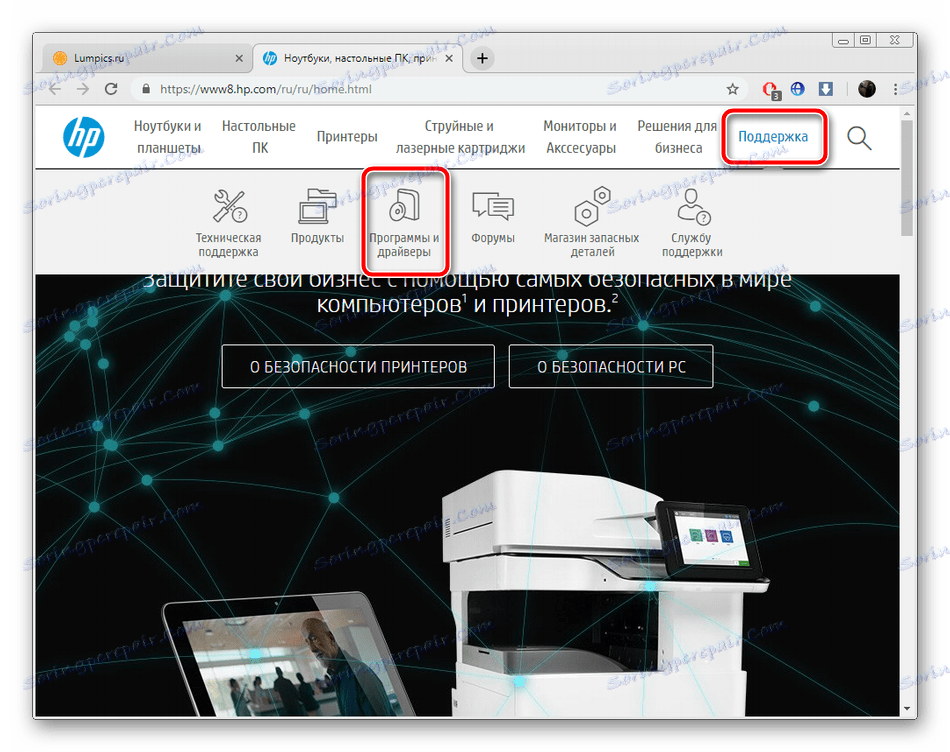
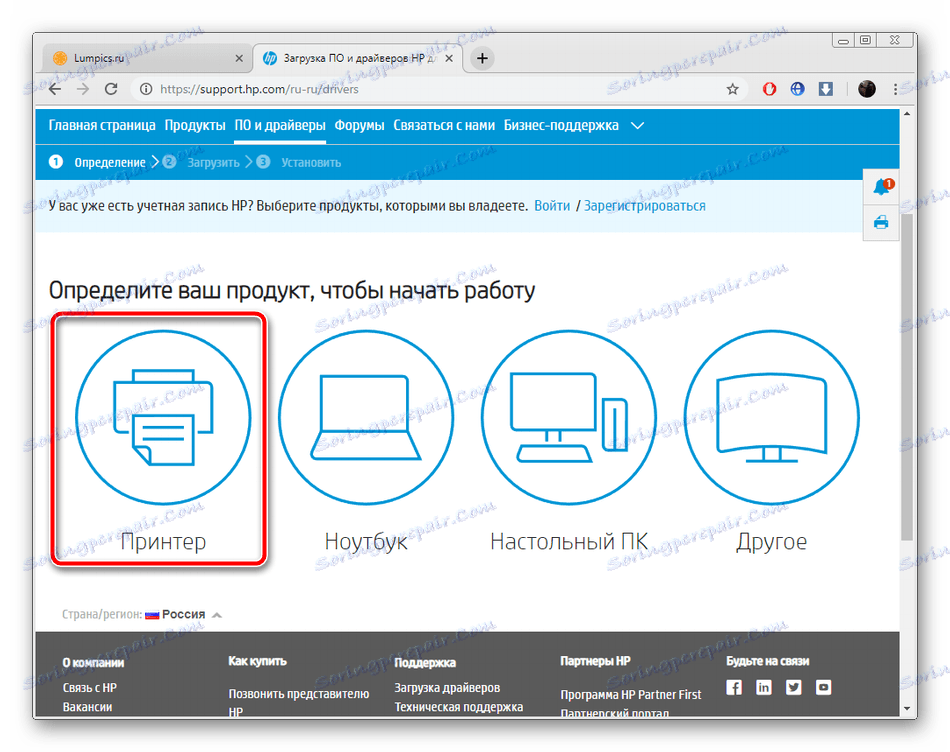
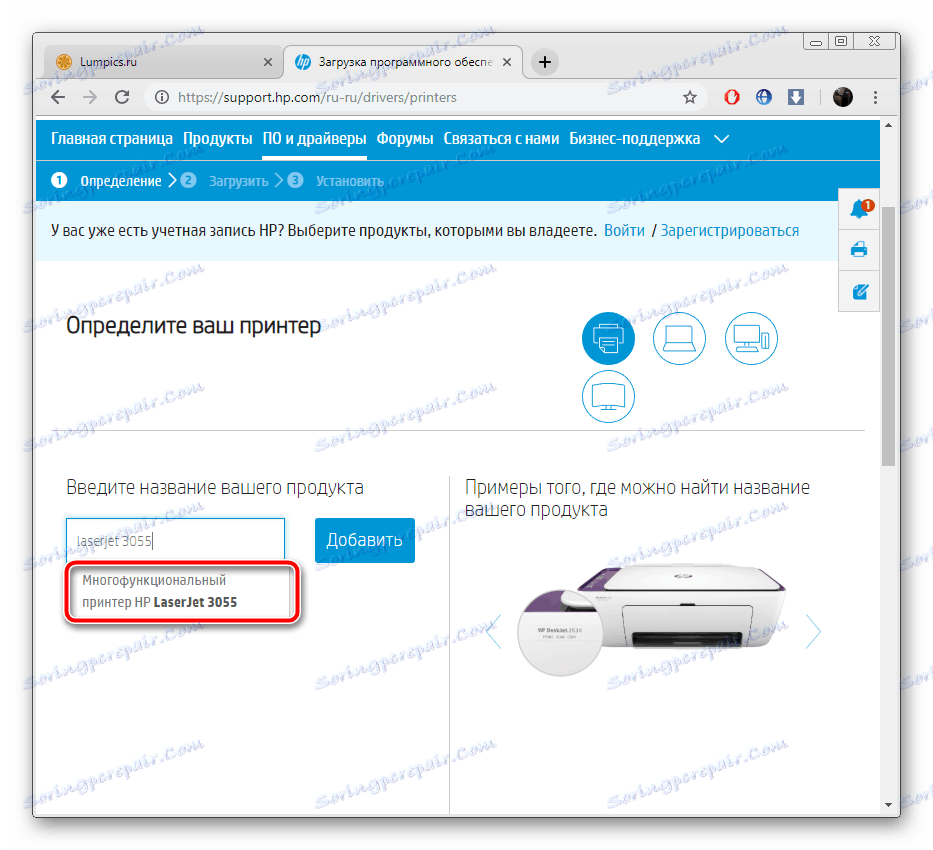
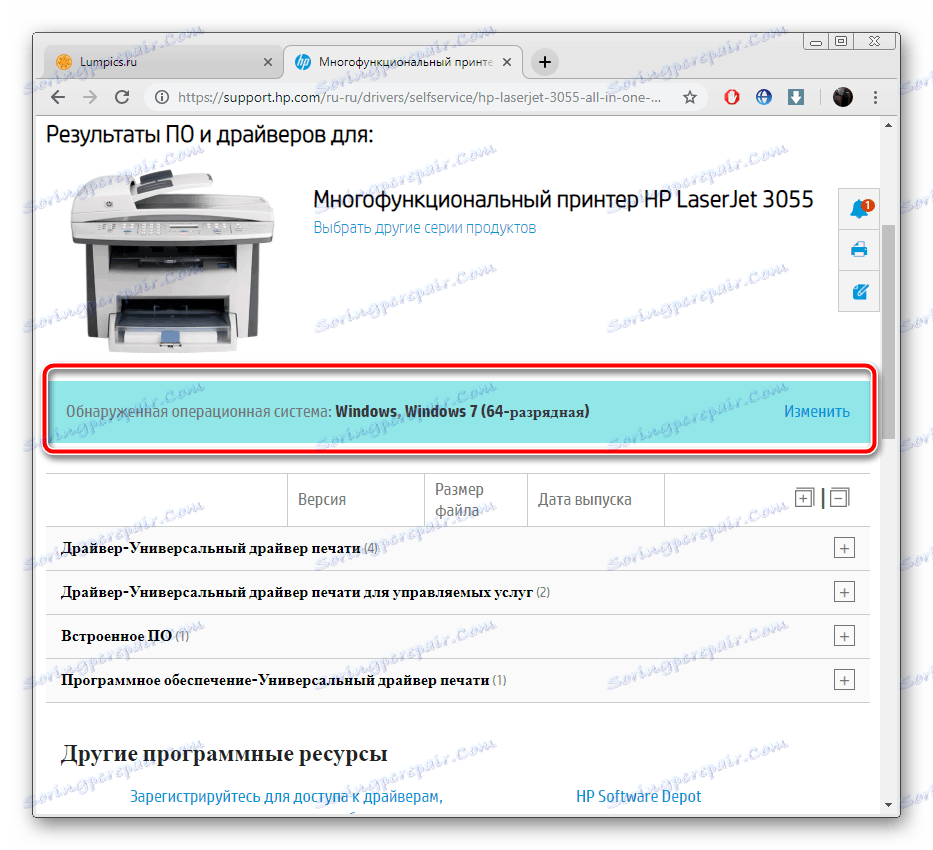

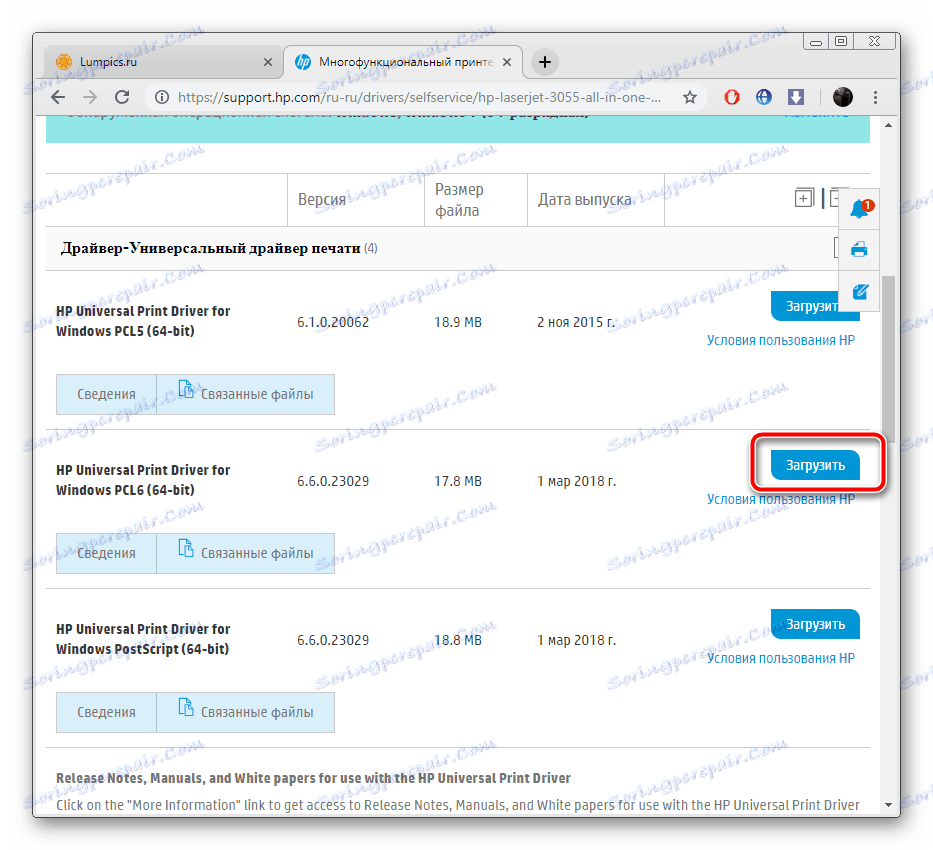

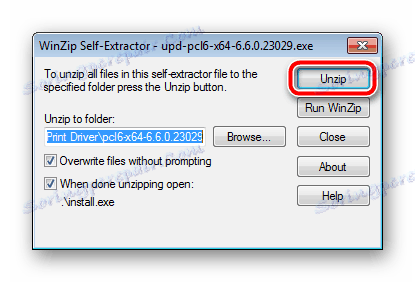
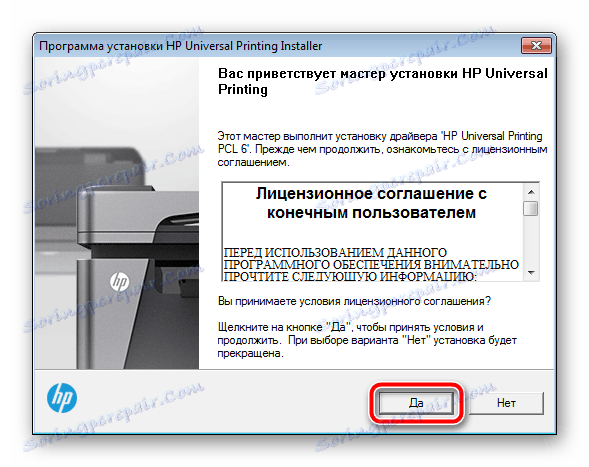

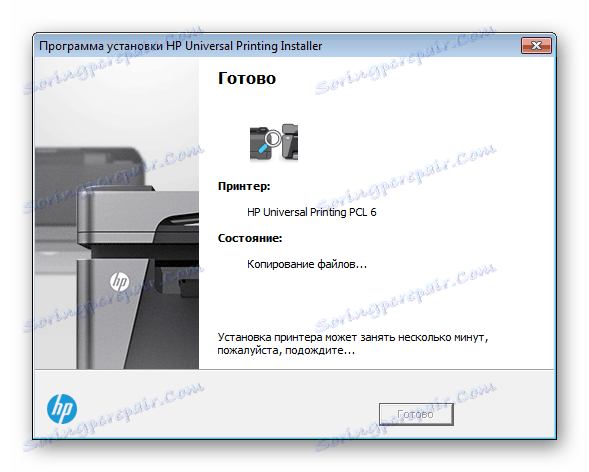
Метод 2: Подршка помоћника
Као што је већ поменуто, ХП је прилично велики произвођач различите опреме. Да би корисницима олакшали рад са производима, програмери су креирали посебан помоћни алат. Она независно проналази и преузима софтверске исправке, укључујући и за штампаче и МФП. Инсталација корисничког програма и тражење возача је следеће:
Преузмите ХП Суппорт Ассистант
- Отворите страницу за преузимање помоћног услужног програма и кликните на одређено дугме да бисте сачували инсталатера.
- Покрените инсталатер и наставите.
- Пажљиво прочитајте услове уговора о лиценци, а затим их прихватите, искључујући одговарајућу ставку.
- Након завршетка инсталације, помоћник Цалипер ће се аутоматски покренути. У њему можете директно приступити софтверу тако што ћете кликнути на "Провери ажурирања и поруке . "
- Сачекајте да се скенирање и учитавање датотеке заврше.
- У одељку МФП идите на "Ажурирања" .
- Изаберите компоненте које желите инсталирати и кликните на "Преузми и инсталирајте" .
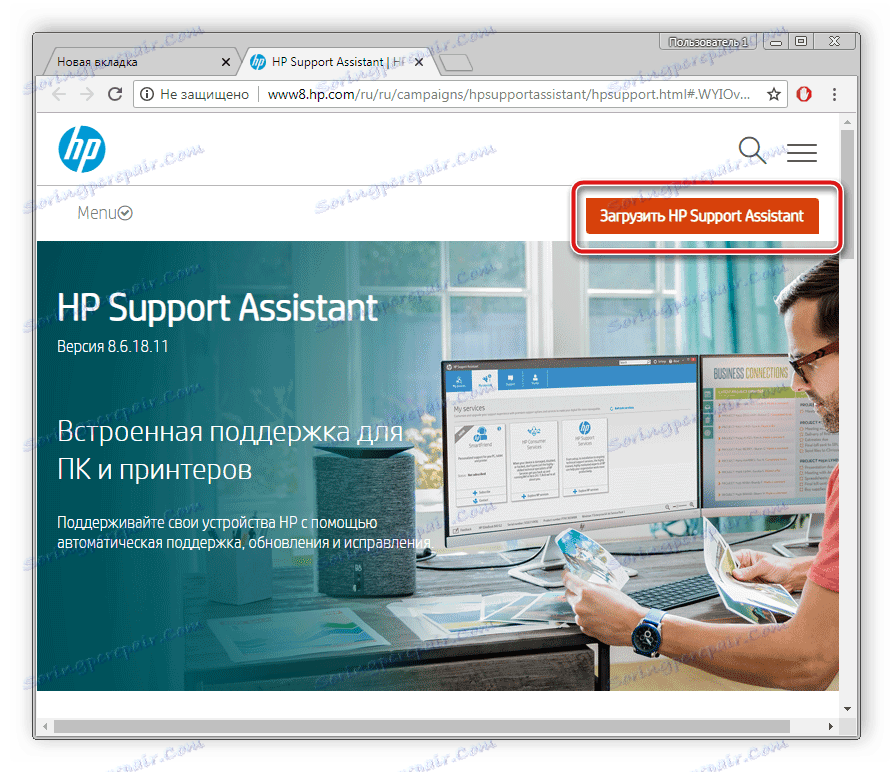
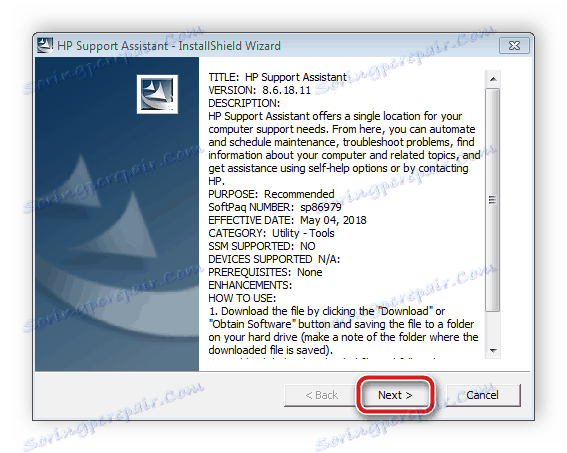
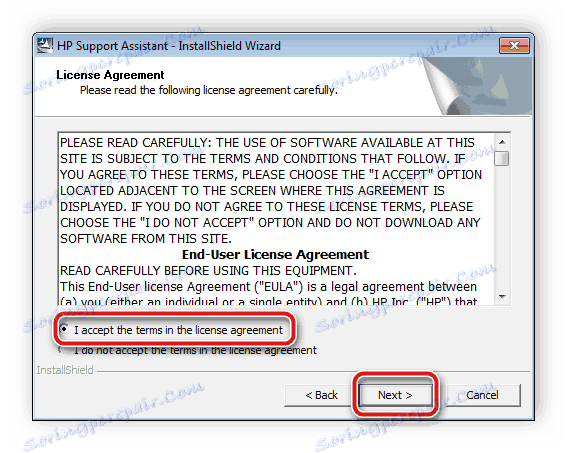
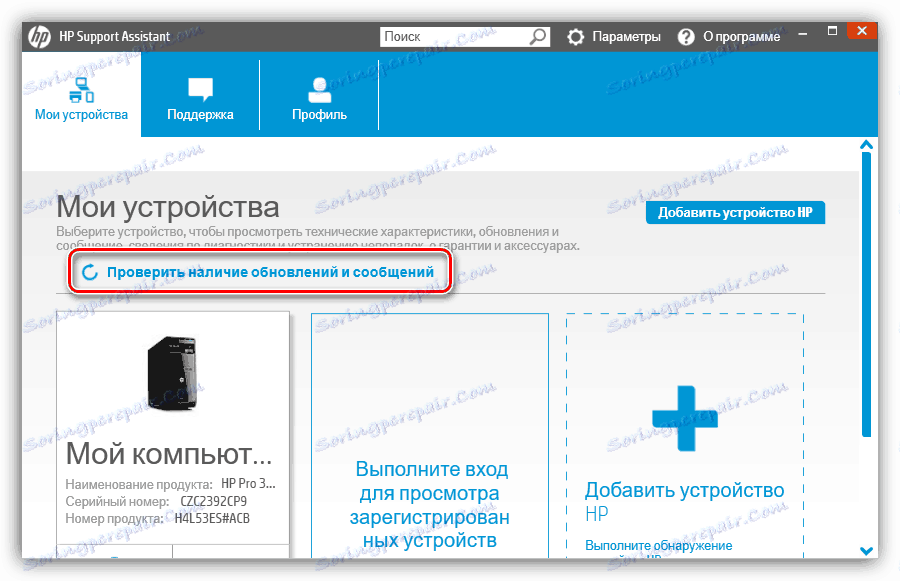

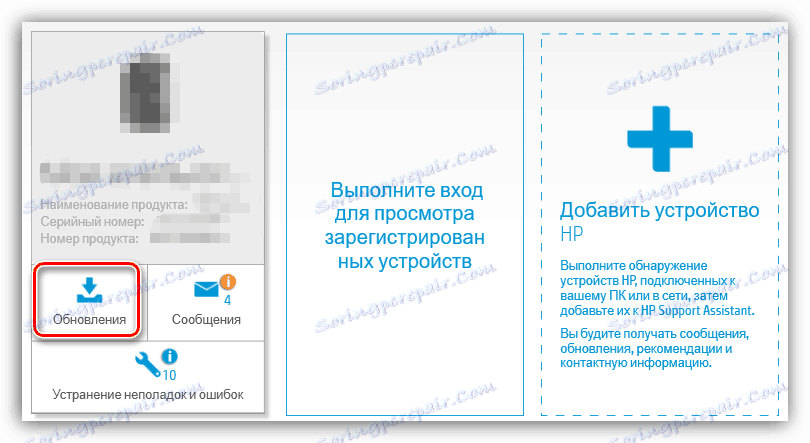
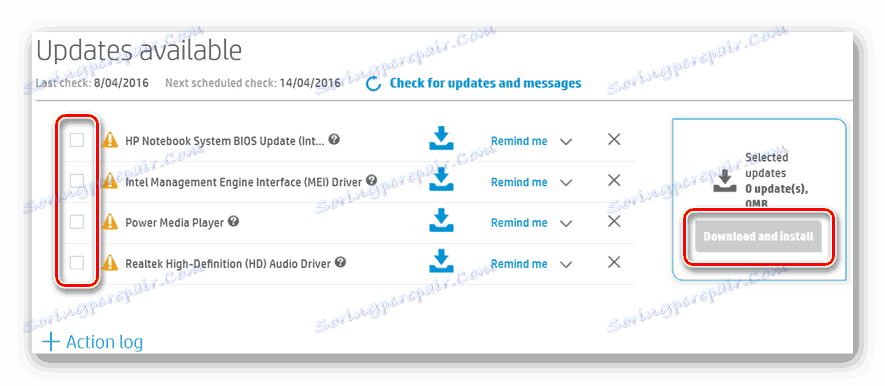
Сада можете увући или затворити услужни програм, опрема је спремна за штампање.
Метод 3: Помоћни софтвер
Многи корисници су свјесни постојања посебних програма, чија је главна функционалност фокусирана на скенирање рачунара и проналажење датотека за уграђену и повезану опрему. Већина представника овог софтвера исправно ради са МФП-ом. Можете пронаћи своју листу у нашем другом чланку на линку испод.
Више детаља: Најбољи софтвер за инсталирање драјвера
Препоручујемо коришћење Дриверпацк решење или Дривермак . Испод су доступне везе са приручницима који детаљно описују процес проналажења и инсталирања управљачких програма за различите уређаје у овим програмима.
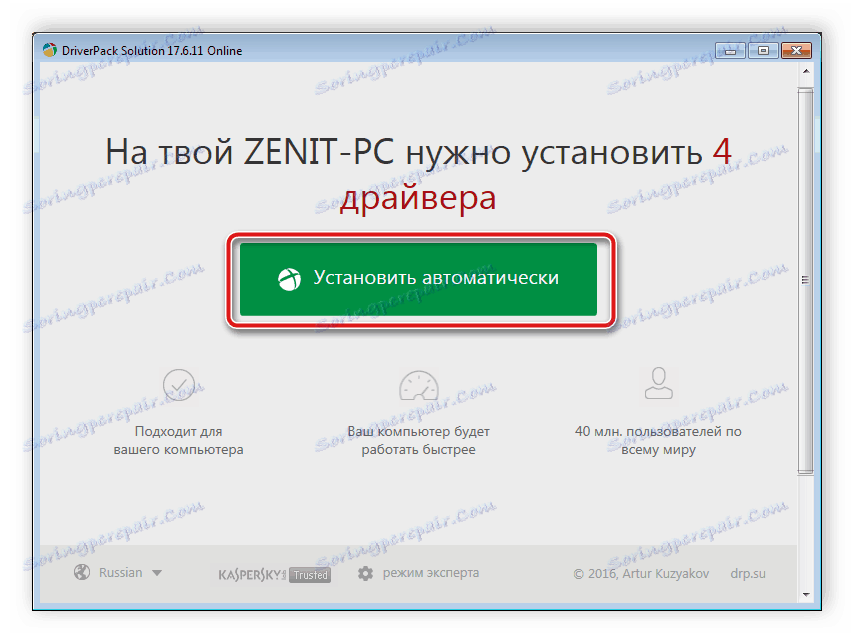
Више детаља:
Како ажурирати управљачке програме на рачунару користећи ДриверПацк Солутион
Тражите и инсталирајте управљачке програме у програму ДриверМак
Метод 4: ИД мултифункционалне опреме
Ако повежете ХП ЛасерЈет 3055 са рачунаром и идите у "Управљач уређајима" , тамо ћете пронаћи ИД овог МФП-а. Јединствен је и служи за исправну интеракцију са оперативним системом. ИД има следећи облик:
USBPRINTHewlett-PackardHP_LaAD1E
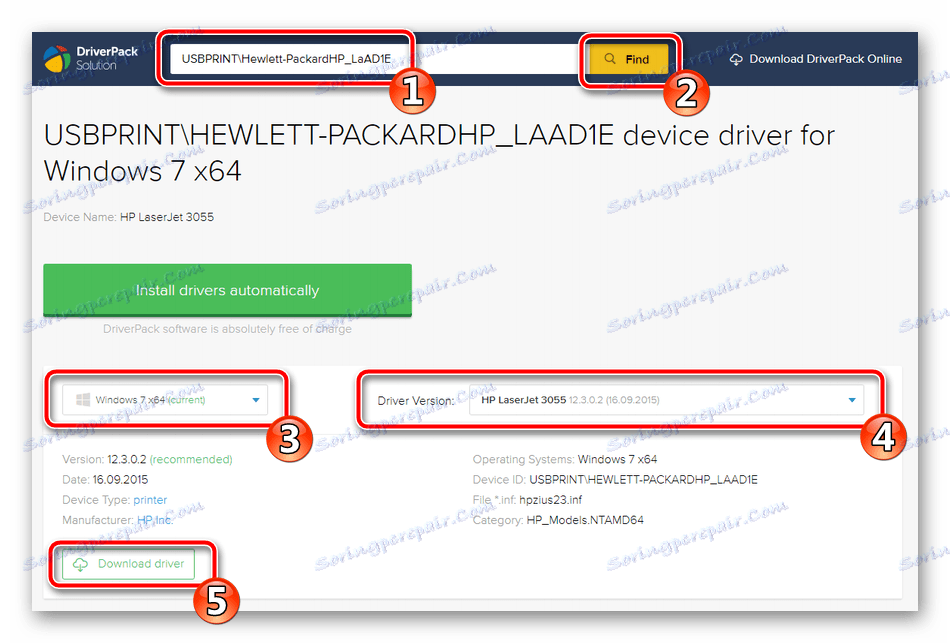
Са овим кодом преко специјалних онлајн сервиса можете пронаћи одговарајуће управљачке програме. Детаљна упутства о овој теми могу се наћи испод.
Више детаља: Тражите драјвере помоћу хардверског ИД-а
Метод 5: Уграђени Виндовс алат
Одлучили смо да завршимо ову методу последње, јер би то било најефикасније само ако МФП не би аутоматски открио ОС. Потребно вам је помоћу стандардног Виндовс алата да бисте инсталирали опрему како бисте извршили сљедеће кораке:
- Преко менија Старт или Цонтрол Панел, идите на уређаје и штампаче .
- На горњем панелу кликните на "Инсталл Принтер" .
- ХП ЛасерЈет 3055 је локални штампач.
- Користите тренутни порт или додајте нову ако је потребно.
- На листи која се појави, изаберите произвођач и модел, а затим кликните на дугме Даље .
- Подесите назив уређаја или оставите низ непромењен.
- Сачекајте да се процес заврши.
- Поделите штампач или оставите тачку у близини "Нема дељења овог штампача . "
- Овај уређај можете користити подразумевано, а тест прозор за штампање покреће се у овом прозору, што ће вам омогућити да проверите исправан рад периферије.
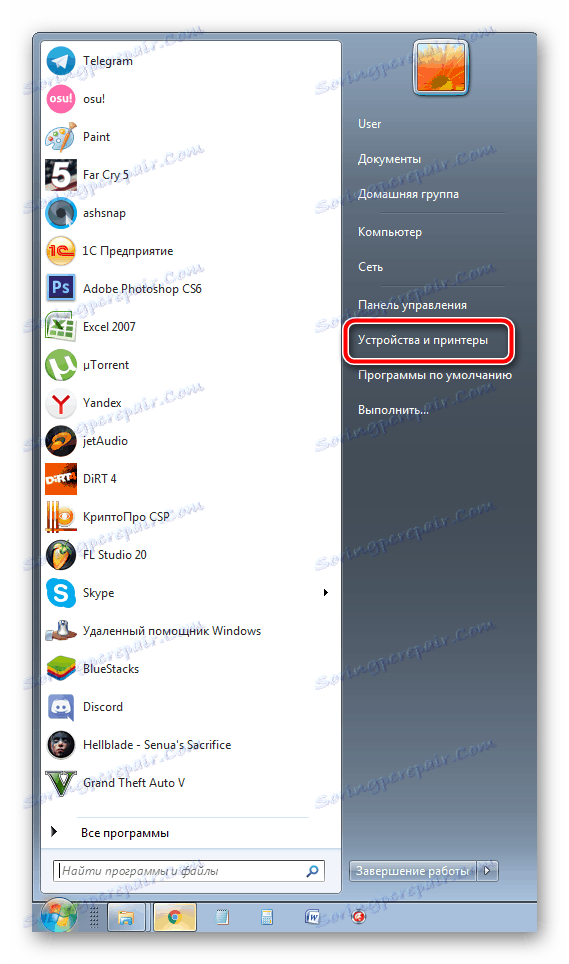
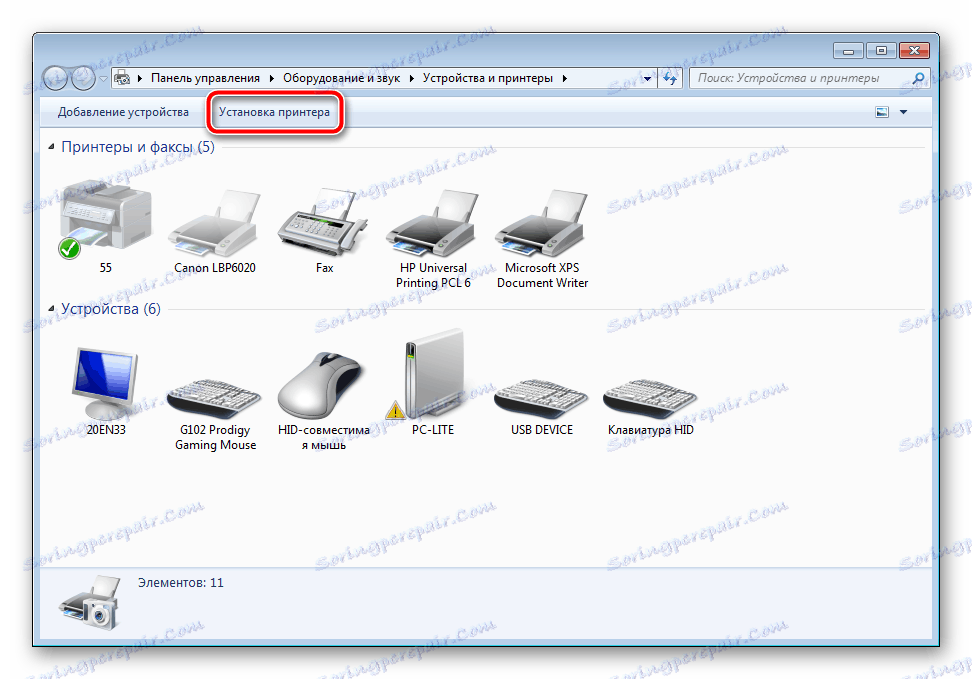
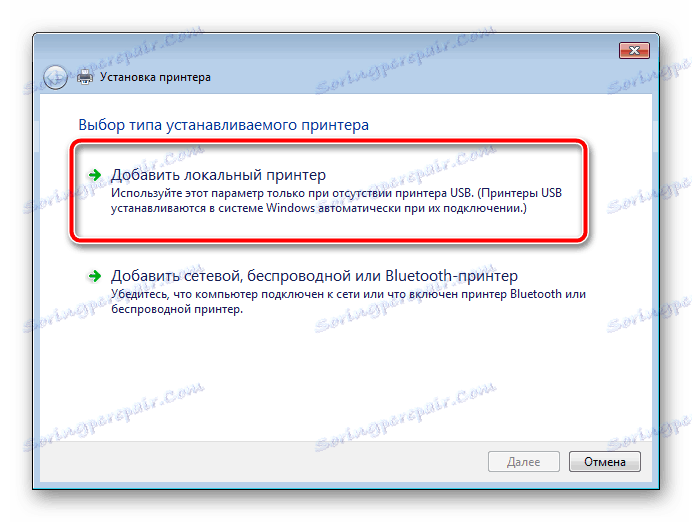
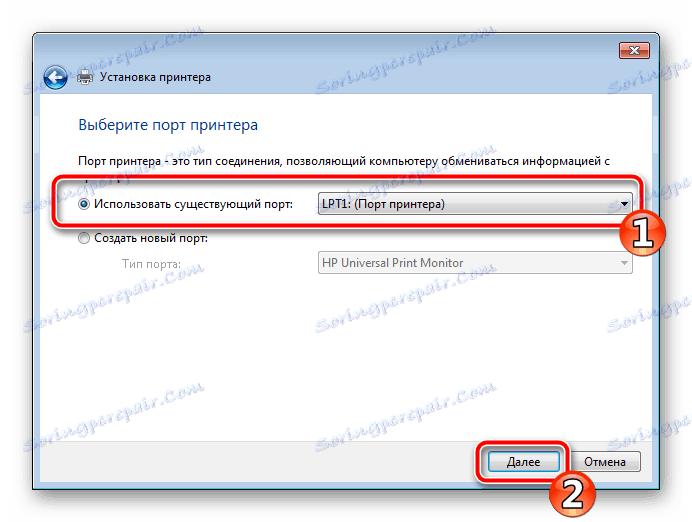
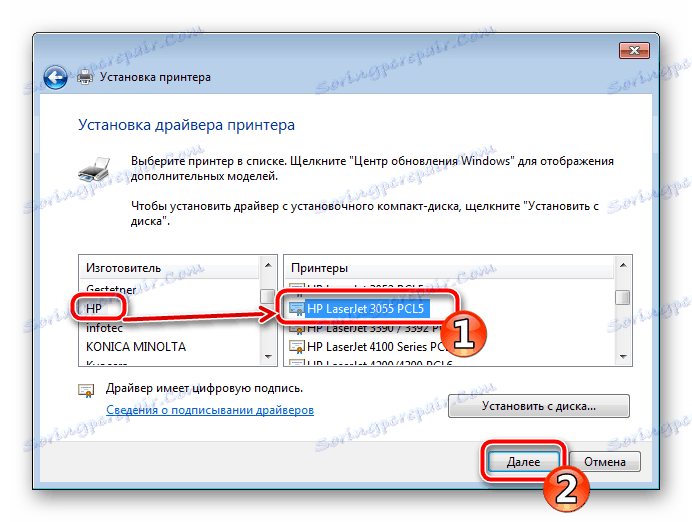
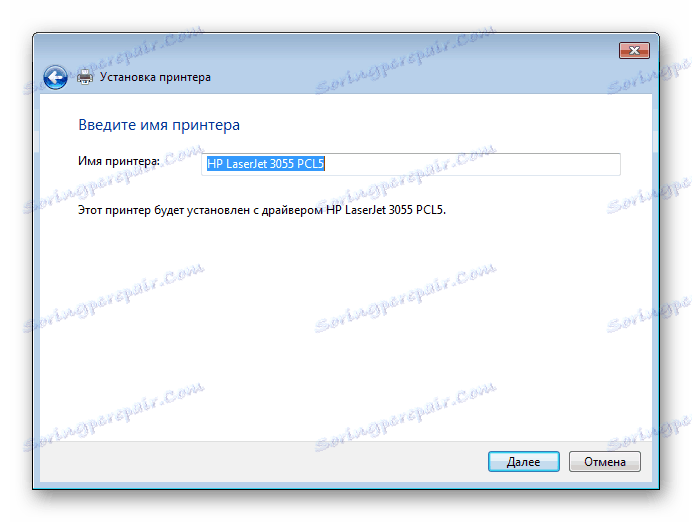
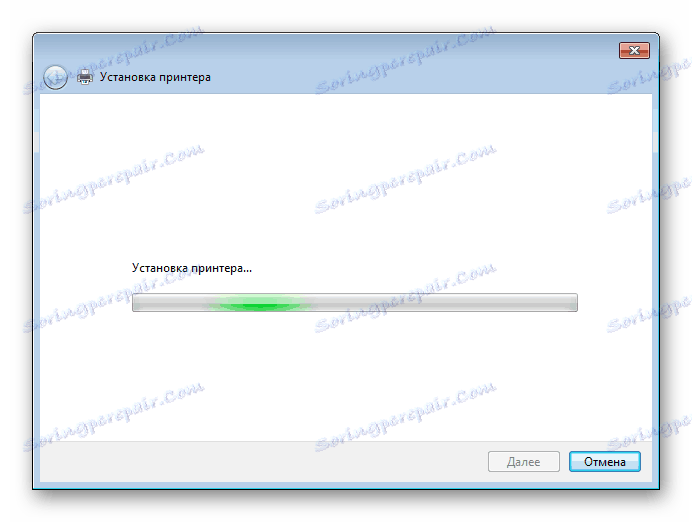
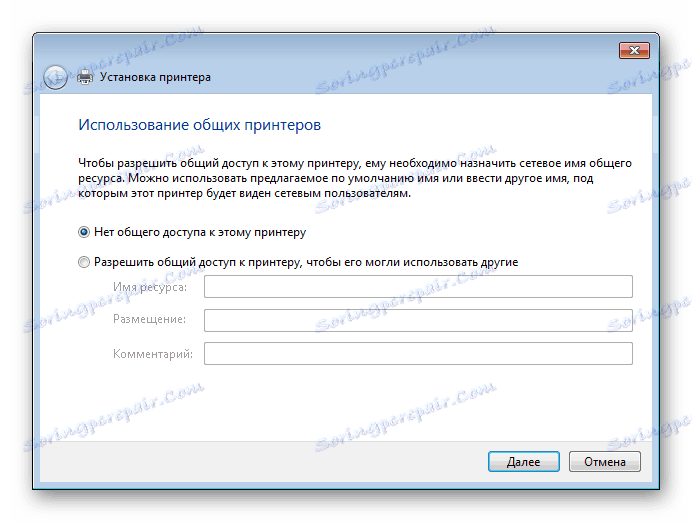

У вези с тим, наш чланак се завршава. Покушали смо на сваки начин да опишемо инсталирање датотека за ХП ЛасерЈет 3055 МФП. Надамо се да сте успели да изаберете најповољнији метод за себе и да је цео процес био успешан.